Última actualización: 13 de noviembre de 2024
Los documentos de confianza son archivos que se han marcado como de confianza habilitando el contenido activo en ellos.
El contenido activo (macros, controles ActiveX, conexiones de datos, etc.) se abre sin la advertencia de la barra de mensajes después de marcar el archivo como de confianza. En los documentos confiables, no se le pedirá confirmación cuando abra el archivo, incluso si se agregó nuevo contenido activo, o si realizó cambios en el contenido activo existente. Sin embargo, sí se le pedirá confirmación si el archivo se movió desde la última vez que confió en el archivo.
Una vez que un documento es confiable, ya no se abre en la Vista protegida. Por tanto, solo debe confiar en un documento si confía en el origen del archivo.
Nota: Si un archivo se abre en la Vista protegida y no tiene ningún contenido activo, y habilita la edición, el archivo se vuelve confiable y ya no se abre en la Vista protegida. Sin embargo, si el archivo contiene contenido activo, aparecerá una barra de mensajes para el contenido activo deshabilitado hasta que habilite dicho contenido. El contenido activo no se habilita automáticamente al salir de la Vista protegida.
Crear documentos confiables
Cuando se abre un nuevo archivo que tiene contenido activo (conexiones de datos, macros, etc.), la barra de mensajes aparece porque el contenido activo puede contener virus y otros riesgos para la seguridad que podrían dañar el equipo o la red de la organización.

Sin embargo, si confía en el origen del archivo, o sabe que el contenido activo es seguro (por ejemplo, la macro está firmada por un editor de confianza), puede habilitar el contenido activo del archivo seleccionando el botón Habilitar contenido. Esto lo convierte en un documento confiable. Cuando vuelva a abrir el archivo, la barra de mensajes no aparecerá.
Precaución: No habilite nunca el contenido de un documento si no está seguro de lo que hace esa macro. Los atacantes suelen utilizar las macros maliciosas para distribuir software malintencionado.
Algunos archivos no se pueden convertir en documentos confiables
Hay situaciones en las que no se puede convertir un archivo en un documento confiable. Por ejemplo, se han deshabilitado uno o varios tipos de contenido activo al intentar abrir el archivo. El contenido activo puede estar deshabilitado si:
-
El administrador del sistema ha establecido una directiva de seguridad para deshabilitar un determinado tipo de contenido activo para su organización (por ejemplo, Deshabilitar todas las macros sin notificación). En este caso, si abre un archivo con macros y conexiones de datos, el archivo no puede ser de confianza porque las macros se deshabilitan cuando se abre el archivo.
-
Ha modificado la configuración del Centro de confianza para uno o más tipos de contenido activo.
Para ver la configuración de seguridad, seleccione la pestaña Archivo> Opciones > Centro de confianza y, a continuación, haga clic en Configuración del Centro de confianza. O bien, puede obtener más información en Ver mis opciones y configuración en el Centro de confianza.
-
El archivo se abrió desde una ubicación no segura, como la carpeta temporal de Internet (TIF) o la carpeta Temp
-
Si la característica ha sido desactivada por el administrador del sistema para ubicaciones de red o para todas las ubicaciones
-
Si el archivo en el que desea confiar es una plantilla, como archivos con las extensiones .dot, .dotx o .dotm
Para estos archivos, haga clic en Habilitar todo el contenido para habilitar el contenido activo para esa sesión. El contenido se habilita solo para esta vez. La barra de mensajes aparecerá cuando vuelva a abrir el archivo.
El ejemplo siguiente es una imagen del área Advertencia de seguridad cuando no se puede confiar en un archivo.
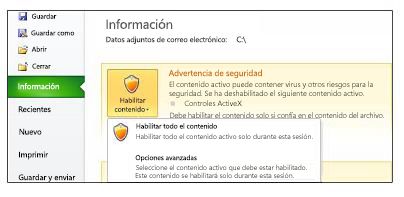
Confiar en documentos en una red
Es importante tener cuidado antes de confiar en documentos en una red, porque otras personas podrían alterar los archivos de red y cambiar su contenido activo. Para reducir los riesgos para la seguridad, solo debe confiar en archivos en una ubicación de red con acceso controlado o creada por el administrador del sistema.
Un cuadro de diálogo Advertencia de seguridad aparecerá cuando intente confiar en un archivo desde una ubicación de red. Puede seleccionar No volver a mostrar este mensaje en el cuadro de diálogo y, a continuación, el cuadro de diálogo no volverá a aparecer. Además, puede desactivar la característica seleccionando No en el cuadro de diálogo Advertencia de seguridad .
Desactivar la característica Documentos confiables para las ubicaciones de red
Puede desactivar la característica Documentos confiables, para las ubicaciones de red, en el Centro de confianza.
-
Seleccione la pestaña Archivo.
-
Seleccione Opciones.
-
Seleccione Centro de confianza y, a continuación, Configuración del Centro de confianza.
-
Seleccione Documentos confiables.
-
Desactive la casilla Permitir que sean confiables los documentos de una red.
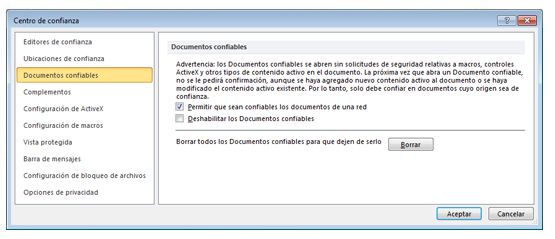
Ver o modificar la configuración de documentos confiables en el Centro de confianza
Puede ver o cambiar la configuración de Documentos confiables en el Centro de confianza. Al realizar cambios, se habilita o deshabilita la capacidad de crear documentos confiables que protege su equipo y la red de su organización contra el posible código malintencionado del contenido activo.
-
Seleccione la pestaña Archivo.
-
Seleccione Opciones.
-
Seleccione Centro de confianza y, a continuación, Configuración del Centro de confianza.
-
Seleccione Documentos confiables.
-
Seleccione los documentos confiables que desee.
Explicación de la configuración de los documentos confiables
-
Permitir que sean confiables los documentos de una red El cuadro de diálogo Advertencia de seguridad ya no aparece en los archivos en ubicaciones de red.
-
Deshabilitar los Documentos confiables El cuadro de diálogo Advertencia de seguridad aparece cada vez que abre un archivo.
-
Borrar todos los documentos confiables para que ya no sean de confianza Seleccione esta opción para eliminar la lista de documentos en los que confiaba anteriormente.







